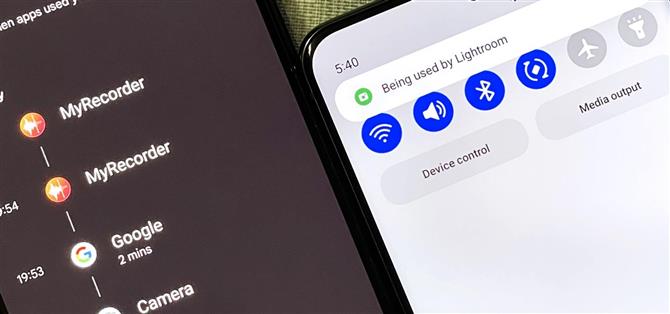Adakah telefon pintar anda menguping anda? Ini soalan yang tidak akan pernah hilang kerana mudah untuk membayangkan penggodam atau aplikasi berniat jahat yang mengambil alih peranti anda untuk mengintip perbualan, gambar snap, atau bahkan merakam video. Tetapi lebih sedikit orang akan bertanya, terima kasih kepada Android 12, yang mempunyai ciri privasi baru yang secara visual memberi amaran kepada anda kemungkinan pengawasan invasif. Selama bertahun-tahun, pengeluar telefon telah menyediakan cara untuk pengguna mengawal aplikasi mana yang mempunyai akses ke kamera atau mikrofon peranti. Hampir setiap telefon pintar mempunyai pengurus kebenaran sekarang, tetapi mereka hanya membantu mengehadkan akses kepada ciri-ciri on-peranti dan mencegah atau menghentikan aplikasi yang berniat jahat sebelum terlambat. Apa yang berlaku apabila aplikasi memintas sekatan anda atau tidak terkawal? Apple cuba menyelesaikan masalah keselamatan ini dalam iOS 14 apabila ia memperkenalkan petunjuk berwarna. Isyarat visual ini sentiasa menunjukkan apabila mikrofon sedang mendengar atau kamera terbuka, sama ada dengan tujuan atau secara berniat jahat diaktifkan. Android 12 termasuk ciri yang sama, yang bermaksud hari-hari spyware yang masih belum dikesan adalah bernombor. Android 12 menyediakan pengguna dengan ketelusan dengan memaparkan petunjuk apabila aplikasi menggunakan sumber data peribadi melalui keizinan kamera dan mikrofon. APP-Ops Record akses kepada API yang dilindungi kebenaran runtime. – Projek sumber terbuka Android Petunjuk privasi ini adalah wajib bagi semua OEM yang menggunakan Android 12 pada peranti mereka. Saya akan membincangkan menggunakan petunjuk ini di Google Pixel dan Samsung Galaxy Model. OEM lain boleh menggabungkan beberapa tetapan yang berbeza. Menggunakan Pengenal Privasi Kamera / MIC Pada bila-bila masa aplikasi pada telefon Android 12 anda menggunakan kamera atau mikrofon anda, anda akan melihat penunjuk privasi – gelembung hijau dengan ikon kamera atau mikrofon – muncul di bar status anda. Ia hanya berlangsung detik sebelum meminimumkan titik hijau di sudut skrin. Apabila anda melancarkan aplikasi lain di atas yang menggunakan mikrofon atau data kamera anda, gelembung hijau dan titik akan dapat dilihat. Itu diperlukan oleh Android 12, tidak kira mana peranti pengeluar yang anda gunakan. Penunjuk Privasi Mikrofon pada Google Pixel 4 XL. Penunjuk Privasi Kamera pada Samsung Galaxy S20 Ultra 5g. Anda boleh melihat ikon hijau sekali lagi dengan meleret pemberitahuan anda terbuka. Mengetuk ikon membuka kotak dialog yang memberitahu anda dengan tepat aplikasinya yang mendengar video audio atau rakaman, dan mengetuk amaran yang membawa anda ke kanan ke keizinan aplikasi. Ini semua lebih banyak keperluan Android 12 untuk OEM untuk diikuti. Pemberitahuan privasi pada Google Pixel 4 XL. Pemberitahuan Privasi pada Samsung Galaxy S20 Ultra 5g. Menggunakan tetapan Dashboard Privasi Android 12 juga termasuk papan pemuka privasi untuk melihat aplikasi mana yang diakses maklumat sensitif atau ciri peranti dalam tempoh 24 jam yang lalu. Untuk mencari papan pemuka pada model Google Pixel, pergi ke Tetapan -> Privasi -> Papan Pemuka Privasi. Ia mungkin terletak di tempat lain untuk OEM yang lain. Sebagai contoh, hanya pergi ke Tetapan -> Privasi pada model Samsung Galaxy. Google Pixel 4 XL (kiri) vs Samsung Galaxy S20 Ultra 5g (kanan). Apa-apa sahaja yang digunakan pada hari terakhir akan muncul dalam carta dan / atau senarai. Mengetuk “Lihat Kebenaran Lain” (atau “Semua Kebenaran” pada Model Galaxy) menambah kepada seluruh ciri ke senarai. Google Pixel 4 XL (kiri) vs Samsung Galaxy S20 Ultra 5g (kanan). Apabila anda memilih item yang digunakan baru-baru ini, anda akan melihat semua aplikasi yang mengaksesnya dalam garis masa, jadi anda tahu dengan tepat apabila setiap kejadian berlaku. Google Pixel 4 XL (kiri) vs Samsung Galaxy S20 Ultra 5g (kanan). Mengetuk nama aplikasi dalam garis masa akan membuka keizinan untuk aplikasi itu (atau memberi anda pautan untuk membuka semua kebenaran aplikasi pada model galaksi). Anda juga boleh menekan butang “Urus Kebenaran” di bahagian bawah (atau “Lihat semua aplikasi dengan kebenaran ini” pada model Galaxy) untuk melihat semua aplikasi yang dibenarkan dan tidak dibenarkan mengakses item tersebut, dalam kes kami, sama ada mikrofon atau kamera. Google Pixel 4 XL (kiri) vs Samsung Galaxy S20 Ultra 5g (kanan). Jika anda memilih ciri yang tidak digunakan dalam tempoh 24 jam yang lalu dari skrin Dashboard Privasi utama pada model Google Pixel, ia juga akan menunjukkan kepada anda semua aplikasi yang dibenarkan dan tidak dibenarkan akses kepadanya. Walau bagaimanapun, anda akan melihat garis masa pada model galaksi. Google Pixel 4 XL (kiri) vs Samsung Galaxy S20 Ultra 5g (kanan). Dari mana-mana halaman dalam papan pemuka privasi, ketik ellipsis menegak di bahagian atas, kemudian “Show System” atau “Show System Apps” jika anda ingin melihat semua aplikasi di belakang-adegan dalam senarai juga. Google Pixel 4 XL (kiri) vs Samsung Galaxy S20 Ultra 5g (kanan). Ada kemungkinan aplikasi berniat jahat boleh menyusup peranti anda sebagai aplikasi sistem, tetapi ia tidak mungkin. Google Pixel 4 XL (kiri) vs Samsung Galaxy S20 Ultra 5g (kanan). Mematikan akses kamera dan mikrofon Seperti yang dilihat di atas, terdapat banyak cara untuk memeriksa atau mengambil keizinan aplikasi. Pada saham Android 12 pada model Google Pixel, di bawah hanyalah beberapa pilihan. Pada peranti dari OEM yang lain, ia mungkin berbeza. Ketik penunjuk privasi, kemudian pergi ke [Nama Apl] -> Kamera atau mikrofon -> Jangan biarkan atau tanya setiap masa. Ketik “kamera” atau “mikrofon” dari papan pemuka privasi jika mereka telah digunakan dalam tempoh 24 jam yang lalu, kemudian pergi ke [Nama Apl -> Kamera atau mikrofon -> Jangan biarkan atau tanya setiap masa. Ketik “Lihat Kebenaran Lain” dari Papan Pemuka Privasi, kemudian pergi ke -> Kamera atau Mikrofon – [Nama Apl] -> Jangan biarkan. Ketik “Apl” dari Tetapan, kemudian pergi ke [Nama Apl] -> Kebenaran -> Kamera atau mikrofon -> Jangan biarkan atau tanya setiap masa. Tekan lama aplikasi pada skrin utama atau laci aplikasi, kemudian pergi ke maklumat aplikasi -> Kebenaran -> Kamera atau mikrofon -> Jangan biarkan atau tanya setiap masa. Untuk melumpuhkan mikrofon atau akses kamera ke semua aplikasi buat sementara waktu: Pergi ke Tetapan -> Privasi, kemudian togol “akses kamera” atau “akses mikrofon.” Buka tetapan cepat anda, ketik ikon pensel untuk mengedit susun atur, dan seret dan lepas “kamera” atau “mikrofon” dari bahagian bawah ke bahagian atas. Mulai sekarang, anda boleh membuka tetapan cepat anda dan ketik sama ada “kamera” atau “mikrofon” untuk menyekat akses kepada mereka. Menambah togol ke tetapan cepat pada Google Pixel 4 XL.